APNs Certificates til Workspace ONE UEM
For at styre iOS enheder, bør du først indhente et Apple Push Notification Service (APNs) certifikat. Workspace ONE UEM kommunikerer sikkert med Apple-enheder og rapporterer oplysninger tilbage til UEM-konsollen ved hjælp af APN-certifikater.
I henhold til Apple Enterprise Developer Program er et APNs-certifikat gyldigt for et år og kræver derefter fornyelse. UEM-konsollen sender påmindelser i form af meddelelser, når udløbsdatoen nærmer sig. Dit nuværende certifikat tilbagekaldes, når du fornyer det fra Apple Development Portal, hvilket forhindrer enhedsadministration, indtil du uploader det nye certifikat. Upload dit certifikat øjeblikkeligt, efter du har fornyet det. Det er en god idé at bruge ét certifikat til dit produktionsmiljø og et separat certifikat til dit testmiljø.
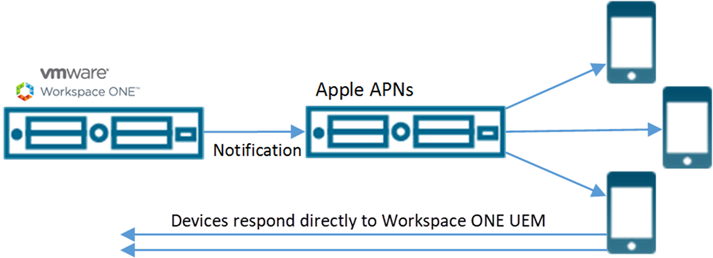
Udløb af APNs Certificate, Workspace ONE UEM
Knappen Meddelelser i konsollens headerlinje advarer dig, når dine APNs til MDM-certifikater er tæt på at udløbe, så du kan handle.
Få flere oplysninger i Administrator-konsolnotifikationer.
Generer et nyt APNs Certificate, Workspace ONE UEM
Før du kan administrere iOS-enheder med Workspace ONE UEM, skal du først generere et APN-certifikat for at aktivere og opretholde sikker kommunikation mellem dine iOS-enheder og Workspace ONE UEM Console.
Du kan følge de trin, der er beskrevet i Brug af guiden Kom i gang, eller generere et nyt APN-certifikat manuelt ved hjælp af følgende trin.
- Naviger til Grupper & indstillinger > Alle indstillinger > Enheder & brugere > Apple > APNs for MDM.
-
Vælg knappen Opret nyt certifikat. Trin 1 Anmodning om underskrift vises.
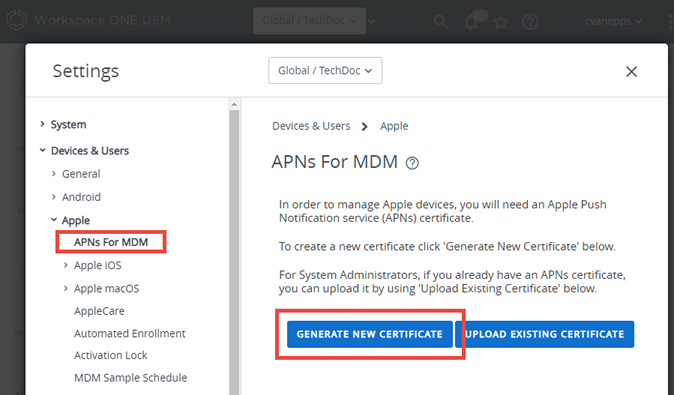
-
Vælg linket 'MDM_APNsRequest.plist', og vælg en placering til at gemme. Du kan uploade denne fil til Apple i følgende trin.
- Du kan lære hvordan man uploader et certifikat fra Apple Push Certificates Portal ved at vælge linket instruktioner . På denne side kan du finde den praktiske knap Gå til Apple, der åbner Apple Push Certificates Portal i en ny fane i din browser.
- Du har behov for to elementer for at fortsætte:
- Workspace ONE UEM-certifikatanmodning, som er den PLIST-fil, du har gemt på din enhed.
- Et Apple-id til virksomheden, der er dedikeret til MDM for din virksomhed. Vælg linket ('Klik her') for at fortsætte med oprettelsen af Apple-id'et. Herefter åbnes der en ny fane i din browser.
- Klik på Næste for at fortsætte til den næste side, hvor du skal indtaste dit Apple-id og uploade det Apple-udstedte Workspace ONE UEM MDM-certifikat (PEM-fil).
- Vælg Gem.
Resultater: Dit APNs-certifikat genereres.
Hvad er næste trin: Vælg forbindelsen til dine APN’ers certifikat over HTTP/2-protokollen. Se afsnittet med titlen Gennemgå forbindelsen for APN’er over HTTP/2.
Forny et eksisterende APNs Certificate i Workspace ONE UEM
For at aktivere og opretholde sikker kommunikation mellem dine iOS-enheder og Workspace ONE UEM skal du til tider forny APNs-certifikater.
Du kan følge de trin, der er beskrevet i Brug af guiden Kom i gang, eller forny det udløbne APN-certifikat manuelt ved hjælp af følgende trin.
- Naviger til Grupper & indstillinger > Alle indstillinger > Enheder & brugere > Apple > APNs for MDM.
- Vælg knappen forny og følg instruktionerne.
- Vælg linket 'MDM_APNsRequest.plist', og vælg en placering til at gemme. Du skal uploade denne fil til Apple i næste trin.
- Du kan lære hvordan man uploader et certifikat fra Apple Push Certificates Portal ved at vælge linket instruktioner . På denne side kan du finde den praktiske knap Gå til Apple, der åbner Apple Push Certificates Portal i en ny fane i din browser.
- Du har behov for to elementer for at fortsætte:
- Workspace ONE UEM-certifikatanmodning, som er den PLIST-fil, du har gemt på din enhed.
- Det Apple-id, du anvendte til at oprette certifikatet, der vises i punkt 2 i trin 1 Signer anmodning. Se afsnittet med titlen Generere et nyt APNs-certifikat.
- Klik på Næste for at fortsætte til den næste side, hvor du skal indtaste dit Apple-id og uploade det Apple-udstedte Workspace ONE UEM MDM-certifikat (PEM-fil).
- Vælg Gem.
Resultater: Dine eksisterende APN’ers certifikater fornys.
Vælg forbindelsen til dine APN’ers certifikat over HTTP/2-protokollen. Se næste afsnit med titlen Kontroller forbindelsen for APN’er over HTTP/2.
Gennemgå APNs-forbindelsen over HTTP/2 i Workspace ONE UEM
Du kan gennemgå forbindelsen mellem Workspace ONE UEM og Apple HTTP/2 API-slutpunktet, api.push.apple.com:443. Denne gennemgang giver dig mulighed for at sikre APNs funktionalitet over en HTTP/2-forbindelse efter generering af et nyt certifikat eller efter en certifikatfornyelse.
Denne forbindelsestest er kun til test af APN’er over standard HTTP/2-forbindelsen. Eventuelle forbindelsesfejl fra denne test påvirker ikke APNs funktionalitet over en Legacy-forbindelse.
- Naviger til Grupper & indstillinger > Alle indstillinger > Enheder & brugere > Apple > APNs for MDM.
-
Vælg knappen Test forbindelse. Workspace ONE UEM Console udfører en intern test for at fastslå, om forbindelsen over den nye HTTP/2-protokol er funktionel.
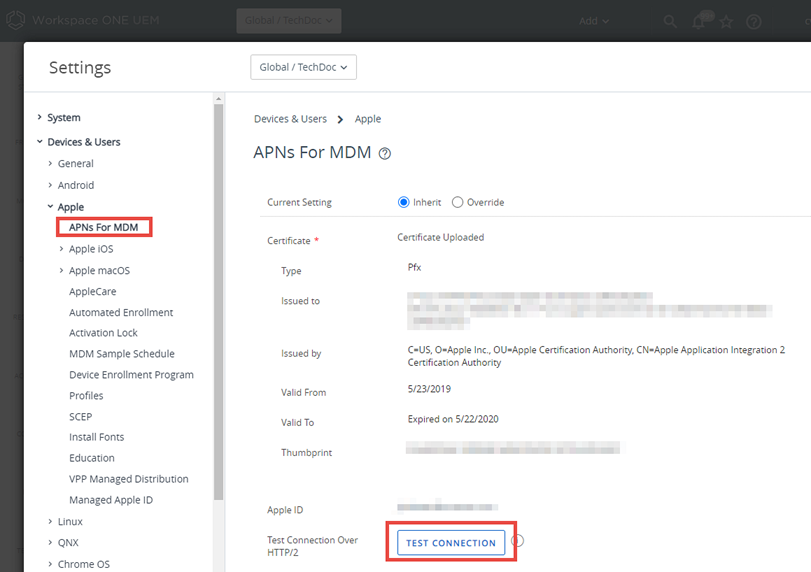
Resultater: Da denne test kun centreres på HTTP/2-protokollen, så vil testfejl her ikke påvirke den aktuelle APNs-kommunikation. Hvis HTTP/2-forbindelsestesten mislykkes, vil de trin, som du foretager, afhænge af årsagen til fejlen.
- Udløbet certifikat – Det certifikat, som du bruger til testen, er udløbet. Anmod om fornyelse ved at følge anvisningerne Forny et eksisterende APNs-certifikat på denne side.
- Ugyldigt certifikat – Det certifikat, du anvender til testen, er ikke udløbet, men det er ugyldigt af en anden årsag. Du kan anmode om fornyelse af certifikatet eller vente et par minutter og teste forbindelsen igen.
- Ukendt fejl - Forekommer typisk under midlertidigt tab af adgang til internettet. Vent nogle minutter, og afprøv forbindelsen igen.
- APNs Klient Deaktiveret – Det betyder, at Apple har returneret en intern fejl eller at APNs-tjenesten ikke er tilgængelig. Vent nogle minutter, og afprøv forbindelsen igen.